Управление безопасностью базы данных посредством инструкций языка Transact-SQL. Отмена предоставленных пользователям привилегий
Базы данных (в т.ч. система MySQL) представляет собой сущность для хранения информации в виде таблиц. Дабы чужие БД не были доступны абсолютному каждому пользователю на сервере, существует система пользователей для этих баз данных. Сам доступ к какой-либо БД может быть назначен администратором (либо уполномоченным пользователем) другому пользователю, причем он может быть полным или в некоторой степени ограниченным. Более конкретно эта степень доступа выражается в привилегиях («правах» или «разрешениях»).
Права для пользователей MySQL
Существует некоторое количество привилегий в системе БД MySQL которые указаны ниже с описанием. Последние привилегии являются привилегиями администраторского уровня, что явно указано лишь для справки. Полная информация о правах/ привилегиях доступна в документации разработчика MySQL :
CREATE - позволяет создавать новые базы данных и таблицы
DROP - позволяет удалять базы данных или таблицы
INSERT - позволяет добавлять строки к таблице.
UPDATE - позволяет изменять содержание строк таблиц. Не путать с ALTER, которая позволяет изменять саму структуру таблиц (количество строк/столбцов, типы столбцов).
DELETE - противоположна INSERT - позволяет удалять строки из таблицы.
ALTER - позволяет изменять структуру таблиц. Требует CREATE и INSERT привилегии.
GRANT OPTION - позволяет назначить конкретные права определенному пользователю (также и отобрать). Возможно дать/отобрать только те права, которыми назначающий сам располагает.
LOCK TABLES - блокирует таблицу на время искусственного внесения в нее изменений (администрирование), чтобы данные внутри нее не могли измениться своим естественным путем (во время рабочего процесса).
REFERENCES - позволяет создавать связь между таблицами по внешнему ключу.
EVENT - дает право на создание/изменение/удаление заданий для планировщика
TRIGGER - позволяет создавать/изменять/удалять триггеры (привязываемые к определенным таблицам), которые при выполнении операций DELETE, UPDATE или INSERT совершают дополнительные действия.
INDEX - привилегия даёт право добавлять/удалять индексы к (из) таблицам. Сами индексы назначаются вручную, и дают возможность сэкономить время на поиске строк.
CREATE TEMPORARY TABLES - позволяет создавать временные таблицы на время сессии.
CREATE VIEW - позволяет создать некоторое представление в виде таблицы, которая фактически не существует как единая и содержит лишь данные других таблиц. К примеру, в этом представлении можно собрать определенные сгруппированные данные из трёх таблиц (оператором SELECT) и по факту собранные данные будут лишь ссылаться на данные этих 3-х таблиц и также будут объединением, не нуждающимся в собственной таблице.
SHOW VIEW - позволяет проверить каким запросом (из каких данных состоит) создано определенное представление, заданное с помощью CREATE VIEW
CREATE ROUTINE - позволяет создать процедуру, которая является набором заготовленным набором SQL-команд.
ALTER ROUTINE - позволяет изменить процедуру, созданную посредством CREATE ROUTINE .
EXECUTE - позволяет вызывать готовые процедуры.
FILE - предоставляет доступ на чтение любого файла на сервере, к которому есть доступ у самой системы MySQL и доступ на создание файла в директориях, на которые у MySQL есть права записи.
CREATE TABLESPACE (admin) - позволяет создавать/изменять/удалять пространства таблиц. Само это пространство является логическим и не связано со структурой БД или схемой. Оно декларирует расположение объектов БД на физических носителях и используется для оптимизации системы БД.
CREATE USER (admin) - позволяет создавать/изменять/переименовывать/удалять пользователей баз данных.
PROCESS (admin) - разрешает доступ к информации о потоках (процессах) исполняющихся на сервере.
PROXY (admin) - позволяет войти пользователем под видом другого пользователя. Используется администратором для проверки/отладки прав доступа у необходимого пользователя.
RELOAD (admin) - разрешает использование оператора FLUSH, который чистит кеш MySQL
REPLICATION CLIENT (admin) - позволяет выполнять операции SHOW MASTER STATUS, SHOW SLAVE STATUS и SHOW BINARY LOG.
REPLICATION SLAVE (admin) - данная привилегия необходима пользователям ведомого сервера БД, чтобы этот сервер мог подключаться к ведущему серверу в роли ведомого. Без этой привилегии ведомые сервера не смогут запрашивать обновления баз данных и таблиц у ведущего сервера.
SHOW DATABASES (admin) - позволяет выполнять оператор SHOW DATABASES. Пользователи, не имеющие подобной привилегии, при выполнении данного оператора смогут лишь увидеть базы данных к которым у них есть какие-либо права.
SHUTDOWN (admin) - привилегия позволяет выполнить оператор SHUTDOWN, выключающий MySQL сервер.
SUPER (admin) - привилегия, дающая право на множество операций:
- позволяет завершить процессы, принадлежащие другим пользователям
- изменить глобальные системные переменные
- включать/отключать логирование
- производить обновления даже при установленных правах на чтение для системных переменных
- запускать/останавливать репликации на ведомых серверах
- и пр.
ALL (admin) - пользователю, получившему данную привилегию, автоматически назначаются все права в рамках уровня привилегий (возможных привилегий в принципе, согласно контексту выдачи привилегий). Не назначается только привилегия GRANT OPTION в данном случае.
Назначение прав для пользователей MySQL в панелях управления хостингом
- DirectAdmin
- cPanel
- ISPmanager
- Webuzo
DirectAdmin
На главной странице DirectAdmin из под уровня пользователя в меню Your Account переходим в раздел MySQL Management :

Тут мы можем как создать нового пользователя для данной базы путем перехода по Create New Database User , так и привязать к ней существующего,. Следует отметить, что нет специально отведенного интерфейса для управления пользователями. Он доступен только посредством перехода через какую-либо базу данных. Чтобы дать пользователю права - переходим по ссылке modify privileges :

На странице привилегий выбираем те привилегии, которые хотим выдать пользователю на конкретную базу данных и сохраняем. Строка состояния напомнит на что и кому выделяются права:

После этого произойдет переход на страницу подтверждения сохранения. Всё, права выданы.
cPanel
На главной странице cPanel нам необходимо найти раздел Базы данных в нем перейти по Базы данных MySQL :
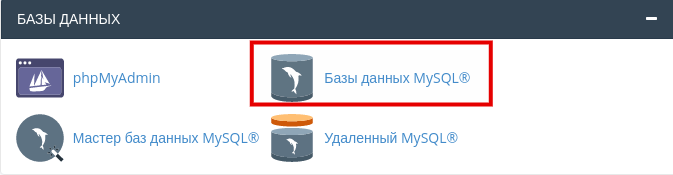
Все манипуляции с базами данных MySQL, пользователями БД и их правами производятся именно в этом меню.
Если у нас нет ни базы, ни пользователя, то создаем их в соответствующих разделах страницы:

Раздел Текущие базы данных обновится:

Создаем пользователя:

Раздел Текущие пользователи обновится:

Для назначения прав определенному пользователю к определенной базе данных нам необходимо найти на странице раздел Добавить пользователя в базу данных и добавить необходимого пользователя к необходимой базе данных:

После добавления пользователя к базе данных откроется диалоговое окно для назначения привилегий:

Кнопка «Все права» эквивалентна привилегии ALL, описанной в начале руководства, и назначит все возможные права пользователю в контексте принадлежности пользователя определенной группе пользователей на уровне всего MySQL сервера.
После подтверждения внесенных изменений будет переадресация на страницу, подтверждающую что указанные права были выданы и на странице управления базами и пользователями MySQL повторно обновится раздел Текущие базы данных :

Готово. Пользователь назначен базе данных.
ISPmanager Lite 5
При входе в ISPmanager в роли какого-либо пользователя необходимо перейти в Инструменты -> Базы данных из левого меню.

Далее на открывшемся интерфейсе управления базами данных необходимо выбрать необходимую базу и перейти в меню Users для перехода к интерфейсу управления пользователями БД. Если же баз данных нет, то создать новую можно перейдя по кнопке Add .

Следует заметить, что при создании новой БД представится возможность сразу создать нового пользователя, который будет назначен к этой базе данных. Либо же можно будет выбрать существующего пользователя, который также будет автоматически назначен этой базе данных.
В интерфейсе управления базой данных нам представится список всех пользователей этой базы данных в текущем аккаунте ISPmanager. Для редактирования прав необходимо выделить конкретного пользователя, которому назначаем права, и перейти в меню Изменить

После этого мы увидим все права, которые можно назначить этому пользователю:
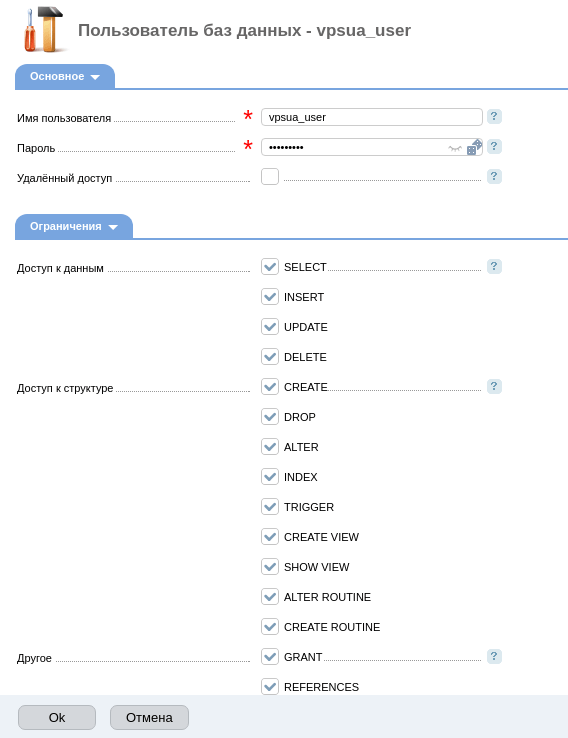
По-умолчанию при создании пользователя и БД назначаются все права. Изменяем те, которые нам необходимо и сохраняем результаты. После этого Вас вернет на страницу управления пользователями баз данных.
Webuzo
Webuzo состоит из 2-х панелей: администраторская и пользовательская. Переходим в пользовательскую панель и на главной странице выбираем Manage Databases

На открывшейся странице мы можем:
- увидеть список существующих баз данных [Database(s) ];
- создать новую базу данных [Create Database ];
- увидеть список существующих пользователей баз данных [Database User(s) ];
- создать пользователя баз данных и назначить его определенной базе данных [Add User To Database ]
Если целевой базы данных пока что не существует, то переходим в Create Database и создаем новую базу данных:

Если все же целевая база данных уже существует, то в управлении базами данных нам необходимо перейти в Add User To Database и создать нового пользователя БД или указать какого-либо существующего для его привязки к базе данных:

При добавлении пользователя к базе данных откроется новое окно с запросом назначения прав этому пользователю. Выбираем необходимые нам права и подтверждаем изменения кнопкой Submit Changes .

При успешном изменении прав в текущем окне появится надпись Database Privileges Updated . Задача выполнена.
Термин «сервер БД» используется для обозначения всей СУБД, основанной на архитектуре клиент-сервер, включая серверную и клиентскую часть. Такие системы предназначены для хранения и обеспечения доступа к БД. Обычно одна БД целиком хранится в одном узле сети и поддерживается сервером в сервере БД, представляющим собой простое и дешевое приближение к распределенным БД, так как общая БД доступна для всех пользователей локальной сети. Доступ к базам данных из прикладной программы или пользователя осуществляется с использованием клиентской части системы. В качестве основного интерфейса между клиентскими и серверными частями выступает язык SQL.
Язык SQL представляет собой текущий стандарт интерфейса СУБД в открытых системах. Соблюдая предосторожности при программировании, можно создать прикладные информационные системы мобильные в классе SQL-серверов.
Серверы БД, интерфейс которых основан на языке SQL, обладают своими преимуществами и недостатками.
Преимущества: стандартный открытый интерфейс, т. е. клиентская часть любой ориентированной СУБД может работать с любым SQL-сервером независимо от того, когда компания его разработала.
Недостатки. При высоком уровне интерфейса между клиентской и серверной частями системы со стороны клиента работает слишком мало программ СУБД. Это нормально, если на стороне клиента используется маломощная работающая станция. Но если клиентский компонент обладает достаточной мощностью, то часто возникает необходимость возложить на него большие функции управления БД. Разгрузить сервер, который в этом случае является узким местом этой системы. Одним из корректных направлений СУБД является гибкая конфигурированная система, при которой распределяются функции между клиентской и пользовательской системами.
Преимущества протоколов удаленного вызова процедур
Использование механизма удаленного вызова процедур позволяет перераспределить функции между клиентскими и серверными частями систем, т. к. в тексте программы RPC ничем не отличается от ее обычного вызова. Следовательно, любой компонент системы может располагаться и на стороне сервера, и на стороне клиента.
Механизм RPC, скрывает различия между взаимодействующими компьютерами, физически неоднородная локальная вычислительная сеть приводится к логически однородной сети, взаимодействующих компонентов. В результате использования нет необходимости серьезно заботиться о разовой закупке совместимых серверов и рабочих станций.
Типичные распределения функций между клиентами и серверами
Типичным на сегодняшний день на стороне СУБД работает только такое программное обеспечение, которое не имеет непосредственного доступа к БД, а обращается для этого к серверу с использование языка SQL.
В некоторых случаях необходимо включить в состав клиентской части системы некоторых функций для работы с локальной КЭШ БД, т.е. с той ее частью, которая интенсивно используется клиентской прикладной программой. Используя современные технологии, это можно сделать только путем формального создания на стороне клиента локальной копии серверов БД и рассмотрения всей системы как набор взаимодействующих серверов. С другой стороны иногда хотелось бы перенести большую часть прикладной системы на стороны сервера, если разница в мощностях клиентских рабочих станций и сервера велика, то это можно сделать, используя удаленный вызов процедур при условии, что программное обеспечение сервера это позволяет.
Требования к аппаратуре и программному обеспечению клиентских и сервисных компьютеров различают в зависимости от вида использованной системы.
Если разделение между клиентской и сервисной частью достаточно жесткое, как в большинстве современных СУБД, то пользователям, работающим на станциях, все равно какая аппаратура и операционная система работает на сервере при условии, что он сравнивается с возникающим потоком запросов.
Если могут возникнуть потребности перераспределения функций между клиентом и сервером, то не все равно какие операции системы используются.
Распределенные базы данных
Основной задачей системы управления распределенной БД состоит в обеспечении средств интеграции локальных баз данных, располагающихся в некоторых узлах вычислительной сети для того, чтобы пользователи, работающие на любом узле сети, имели доступ ко всем базам данных как к единой БД. При этом должны обеспечиваться:
1) простота использования системы;
2) возможности автономного функционирования, при нарушении связанности сети;
Разновидности распределенных систем
Существуют однородные и неоднородные БД. В однородной БД каждая локальная БД управляется одной и той же СУБД. В неоднородной системе локальные БД могут относиться даже к разным моделям данных.
Наиболее успешно в настоящее время решается задача интеграции неоднородных SQL ориентированных систем. Этому способствует стандартизация языка SQL и общее следование.
Основная цель проекта создания распределенной системы управления базами данных может быть сформулирована следующим образом: необходимо обеспечить средства интеграции локальных баз данных, располагающихся в узлах вычислительной сети, с тем, чтобы пользователь, работающий в любом узле сети, имел доступ ко всем этим базам данных, так, как если бы они были централизованными, при этом должны обеспечиваться:
1) легкость использования системы;
2) возможность автономного функционирования при нарушении связности сети;
3) высокая степень эффективности.
Для решения этих проблем был принят ряд необходимых проектных решений, касающихся декомпозиции исходного запроса, оптимального выбора способа выполнения запроса, согласованного выполнения транзакций, обеспечение синхронизации, обнаружение и разрешение распределенных тупиков, восстановление состояния баз данных после разного рода сбоев в узлах сети. Легкость использования системы достигается за счет того, что пользователи остаются в среде языка SQL. Возможность использования SQL обеспечивает прозрачность местоположения данных. Система автоматически обнаруживает текущее местоположение упоминаемых в пользовательском запросе объектов данных. Одна и та же прикладная программа, включающая приложение SQL, может быть выполнена в разных узлах сети. При этом в каждом узле сети на этапе компиляции запроса выбирается наиболее оптимальный план выполнения запросов в соответствии с расположением данных в распределенной системе. Обеспечение автономности узлов сети может быть обеспечено следующим образом: каждая локальная БД администрируется независимо от других, возможно автономное подключение новых пользователей, смена версии автономной части системы и т.д. Система спроектирована таким образом, что в ней не требуются централизованных службы именования объектов или обнаружения тупиков.
В индивидуальных узлах не требуется наличия глобального знания об операциях, выполняющихся в других узлах сети. Работа с доступными базами данных может продолжаться при выходе из строя отдельных узлов сети и линий связи. Для достижения высокой степени эффективности системы используется два основных приема. Во-первых, выполнению запроса предшествует его компиляция. В ходе этого процесса производится поиск употребляемых в запросе имен объектов баз данных в распределенном каталоге и замена имен на внутренние идентификаторы; проверка прав доступа пользователя, от которого производится компиляция, на выполнение соответствующей операции над базами данных и выбор наиболее оптимального глобального плана выполнения запроса, который затем подвергается декомпозиции и про частям рассылается в соответствующие узлы сети, где производится выбор оптимальных локальных планов выполнения компонентов запроса и производится генерация модулей доступа в машинных кодах. В результате на стадии компиляции производится множество действий до реального выполнения запросов. Обработанная таким образом прикладная программа, включающая предложения SQL, может в дальнейшем выполняться много раз без дополнительных накладных расходов.
Во-вторых, средством повышения эффективности системы является возможность перемещения удаленных отношений в локальные базы данных.
Распределенная компиляция запросов
Запросы на языке SQL до своего реального выполнения могут подвергаться компиляции. Компиляция запросов может производиться на стадии предкомпиляции прикладной программы, написанной на обычном традиционном языке программирования с включением предложений SQL, или в процессе выполнения транзакций с использованием инструкции языка SQL. С точки зрения пользователя процесс компиляции приводит к следующим результатам: для каждого предложения на SQL образуется программа в машинных кодах, вызовы которой помещаются в текст исходной прикладной программы, однако в действительности процесс компиляции запроса намного более сложен из-за наличия сложных сетевых взаимодействий, которые требуются при реальном выполнении транзакции. Будем называть главным узлом сети тот узел, в котором инициирован процесс компиляции предложений SQL, и дополнительными узлами (те узлы, которые вовлекаются в этот процесс в ходе его выполнения). На самом грубом уровне процесс компиляции можно разбить на следующие стадии:
В главном узле сети производится грамматический разбор предложения SQL с построением внутреннего представления запроса в виде дерева. На основе информации из локального каталога главного узла и удаленных каталогов дополнительных узлов производится замена имен объектов, фигурирующих в запросе, на их системные идентификаторы.
В главном узле генерируется глобальный план выполнения запроса, в котором учитывается только порядок взаимодействия узлов при реальном выполнении запроса. Глобальный план отображается в преобразованном соответствующим образом дереве запросов.
Если в глобальном плане выполнения запроса участвуют дополнительные узлы, производится его декомпозиция на части, каждую из которых можно выполнить в одном узле. Например, локальная фильтрация отношения в соответствии с заданным условием, при которой соответствующие части запроса рассылаются в соответствующие дополнительные узлы.
В каждом узле, участвующем в глобальном плане выполнения запроса, в главном или дополнительном, выполняется завершающая стадия компиляции. Эта стадия включает по существу две последние фазы процесса компиляции запроса: оптимизацию и генерацию машинных кодов, производится проверка прав пользователя, от имени которого выполняется компиляция, на выполнение соответствующих действий. Происходит обработка представлений БД, осуществляется локальная оптимизация обрабатываемой части запроса в соответствии с имеющимися индексами и производится генерация кода.
Добавление пользователей базы данных
Исходники баз данныхПользователь может войти в систему баз данных, используя учетную запись пользователя Windows или регистрационное имя входа в SQL Server. Для последующего доступа и работы с определенной базой данных пользователь также должен иметь учетную запись пользователя базы данных. Для работы с каждой отдельной базой данных требуется иметь учетную запись пользователя именно для этой базы данных. Учетную запись пользователя базы данных можно сопоставить с существующей учетной записью пользователя Windows, группой Windows (в которой пользователь имеет членство), регистрационным именем или ролью.
Управлять пользователями баз данных можно с помощью среды Management Studio или инструкций языка Transact-SQL. Оба эти способа рассматриваются в следующих подразделах.
Управление пользователями базы данных с помощью среды Management Studio
Чтобы добавить пользователя базы данных с помощью среды Management Studio, разверните узел сервера в окне Object Explorer и в нем папку "Databases", в этой папке разверните узел требуемой базы данных, а в ней папку "Security". Щелкните правой кнопкой мыши папку "Users" и в контекстном меню выберите пункт New User. Откроется диалоговое окно Database User - New, в котором следует ввести имя пользователя User name и выбрать соответствующее регистрационное имя Login name:
Здесь можно также выбрать схему по умолчанию для данного пользователя.
Управление безопасностью базы данных посредством инструкций языка Transact-SQL
Для добавления пользователя в текущую базу данных используется инструкция CREATE USER . Синтаксис этой инструкции выглядит таким образом:
CREATE USER user_name Соглашения по синтаксису
Параметр user_name определяет имя, по которому пользователь идентифицируется в базе данных, а в параметре login указывается регистрационное имя, для которого создается данный пользователь. В параметрах cert_name и key_name указываются соответствующий сертификат и асимметричный ключ соответственно. Наконец, в параметре WITH DEFAULT_SCHEMA указывается первая схема, с которой сервер базы данных будет начинать поиск для разрешения имен объектов для данного пользователя базы данных.
Применение инструкции CREATE USER показано в примере ниже:
USE SampleDb; CREATE USER Vasya FOR LOGIN Vasya; CREATE USER Alex FOR LOGIN WITH DEFAULT_SCHEMA = poco;
Для успешного выполнения на вашем компьютере второй инструкции примера требуется сначала создать учетную запись Windows для пользователя Alexandr и вместо домена (сервера) ProfessorWeb указать имя вашего сервера.
В этом примере первая инструкция CREATE USER создает пользователя базы данных Vasya для пользователя Vasya учетной записи Windows. Схемой по умолчанию для пользователя Vasya будет dbo, поскольку для параметра DEFAULT_SCHEMA значение не указано. Вторая инструкция CREATE USER создает нового пользователя базы данных Alex. Схемой по умолчанию для этого пользователя будет схема poco. (Параметру DEFAULT_SCHEMA можно присвоить в качестве значения схему, которая в данное время не существует в базе данных.)
Каждая база данных имеет своих конкретных пользователей. Поэтому инструкцию CREATE USER необходимо выполнить для каждой базы данных, для которой должна существовать учетная запись пользователя. Кроме этого, для определенной базы данных регистрационное имя входа в SQL Server может иметь только одного пользователя базы данных.
С помощью инструкции ALTER USER можно изменить имя пользователя базы данных, изменить схему пользователя по умолчанию или переопределить пользователя с другим регистрационным именем. Подобно инструкции CREATE USER, пользователю можно присвоить схему по умолчанию прежде, чем она создана.
Для удаления пользователя из текущей базы данных применяется инструкция DROP USER . Пользователя, который является владельцем защищаемых объектов (объектов базы данных), удалить нельзя.
Схемы базы данных по умолчанию
Каждая база данных в системе имеет следующие схемы по умолчанию.
Всем привет! Сейчас мы с Вами рассмотрим примеры создания и удаления пользователей в СУБД Microsoft SQL Server как с использованием инструкций Transact-SQL, так и с использованием среды Management Studio.
Процесс создания пользователей в MS SQL Server включает два этапа:
- Создание имени входа на SQL Server. Данное имя необходимо, для того чтобы предоставить пользователю возможность подключиться к экземпляру SQL Server;
- Создание пользователя базы данных. В данном случае мы уже предоставляем пользователю разрешения на объекты базы данных.
Примечание! В качестве SQL сервера у меня для примера будет выступать версия Microsoft SQL Server 2012 Express . На данном SQL сервере создана тестовая база данных Test.
Создание имени входа на MS SQL Server
Прежде чем приступать к созданию имени входа на SQL сервер необходимо определиться с методом аутентификации. Существует два варианта:
- Проверка подлинности Windows – это когда имя входа может идентифицировать пользователя как учетную запись Windows или как члена группы Windows (в том числе и доменные учетные записи, и группы );
- Проверка подлинности SQL Server . В данном случае имя входа существует только в SQL Server.
Давайте рассмотрим пару примеров создания имени входа на SQL сервер. Сначала мы это сделаем с помощью среды SQL Server Management Studio , а затем с использованием языка Transact-SQL.
Создание имени входа с использованием среды SQL Server Management Studio
Запускаем Management Studio, затем в обозревателе объектов находим пункт «Безопасность », раскрываем его плюсиком, кликаем правой кнопкой мыши по пункту «Имена входа » и выбираем пункт «Создать имя входа ».
Далее для примера давайте создадим тестовое имя входа с проверкой подлинности SQL Server. Мы указываем имя входа, придумываем пароль и подтверждаем его. Также мы можем отметить несколько опций, например, использование политики паролей, база данных по умолчанию, язык по умолчанию и другие.

Затем нажимаем на кнопку «ОК », после чего будет создано имя входа TestLogin. По умолчанию данное имя входа будет включено, и оно будет иметь права роли сервера «public».
Создание имени входа с использованием языка Transact-SQL
Для того чтобы создать имя входа на языке Transact-SQL необходимо в Management Studio открыть редактор запросов и выполнить следующую инструкцию (она делает ровно то же самое, что и наши действия выше в графическом интерфейсе Management Studio ).

CREATE LOGIN WITH PASSWORD=N"Pa$$w0rd", DEFAULT_DATABASE=, DEFAULT_LANGUAGE=[русский], CHECK_EXPIRATION=OFF, CHECK_POLICY=ON GO
Другими словами для создания имени входа в SQL сервер используется инструкция CREATE LOGIN .
Создание имени входа на SQL Server с проверкой подлинности Windows
Для того чтобы создать имя входа с проверкой подлинности Windows выполните следующую SQL инструкцию:
CREATE LOGIN FROM WINDOWS WITH DEFAULT_DATABASE=, DEFAULT_LANGUAGE=[русский]; GO
- ComputerName\NameUser – это Имя компьютера\Имя пользователя;
- FROM WINDOWS – указывает, что будет использоваться проверка подлинности Windows;
- WITH DEFAULT_DATABASE= – база данных по умолчанию;
- DEFAULT_LANGUAGE=[русский] – язык по умолчанию.
Отключение и включение имен входа в MS SQL Server
В случае необходимости Вы можете временно отключить имя входа, для того чтобы пользователю заблокировать доступ к серверу.
Отключение ALTER LOGIN TestLogin DISABLE; --Включение ALTER LOGIN TestLogin ENABLE;
Создание пользователя базы данных в MS SQL Server
После того как имя входа создано, можно переходить к созданию пользователя базы данных, т.е. сопоставлению пользователя с именем входа.
Давайте создадим пользователя TestLogin также двумя способами, т.е. с помощью Management Studio и языка T-SQL .
Создание пользователя базы данных с помощью Management Studio
Открываем Management Studio, в обозревателе объектов находим нужную базу данных и открываем ее плюсиком. Затем также плюсиком открываем пункт «Безопасность » и кликаем по папке «Пользователи » правой кнопкой мыши и выбираем пункт «Создать пользователя ».

Далее вводим имя пользователя и имя входа, которое соответствует данному пользователю (в моем случае имена совпадают ), а также указываем схему по умолчанию (если не указывать, то присвоится схема dbo ).

Также давайте сразу отметим роль базы данных, которую будет иметь данный пользователь. На странице «Членство » я поставил галочку напротив роли db_datareader , т.е. пользователь будет иметь права на чтение данных из пользовательских таблиц. Жмем «ОК ».

Создание пользователя базы данных с помощью языка Transact-SQL
Следующая инструкция T-SQL создает пользователя базы данных (схема по умолчанию dbo ) и назначает ему роль db_datareader, т.е. делает то же самое, что и мы чуть ранее в графическом интерфейсе Management Studio.
USE Test GO CREATE USER FOR LOGIN WITH DEFAULT_SCHEMA= GO ALTER ROLE ADD MEMBER ; GO
Таким образом, инструкция CREATE USER используется для создания пользователя базы данных.
Удаление пользователя базы данных и имени входа в MS SQL Server
Для того чтобы удалить пользователя базы данных можно написать простую SQL инструкцию, например
DROP USER Testlogin;
Или использовать графический инструмент Management Studio, т.е. в обозревателе объектов, в нужной базе данных выбираем «Безопасность -> Пользователи » и щелкаем правой кнопкой мыши по пользователю, которого необходимо удалить, и выбираем «Удалить ».
Примечание! Пользователи, которые владеют защищаемыми объектами, не могут быть удалены из базы данных.
Для удаления имени входа можно также использовать и графический инструмент Management Studio (т.е. «Безопасность -> Имена входа» правой кнопкой мыши по имени, а затем нажать на пункт «Удалить» ) и инструкцию Transact-SQL т.е.
DROP LOGIN TestLogin;
Примечание! Удалить текущее имя входа нельзя, как и имя входа, владеющее любым защищаемым объектом уровня сервера или заданием агента SQL Server. Также имя входа нельзя удалить, если в данный момент пользователь подключен к системе. Удалить имя входа без удаления сопоставленного пользователя базы данных можно, но это приведет к появлению пользователей, утративших связь с учетными записями.
На этом у меня все надеюсь, материал был Вам полезен, пока!
В данной статье я расскажу о том как добавлять новые или уже существующие базы данных на сервер «1С:Предприятия» 8.3 (для других версий платформы — 8.1 и 8.2 действия аналогичны). Будут рассмотрены варианты добавления информационной базы как из , так и через программу администрирования серверов «1С:Предприятия» (в ОС семейства Windows). А также затронуты некоторые вопросы администрирования информационных баз в кластере серверов «1С:Предприятия».
1. Добавление информационной базы из окна запуска «1С:Предприятие»
Создадим новую базу данных на сервере «1С:Предприятия» из типовой конфигурации. Для этого запустим «1С:Предприятие» и в окне запуска нажмем «Добавить… » для добавления информационной базы.

Запуститься мастер добавления информационной базы, выберем пункт «Создание новый информационной базы » установив соответствующий переключатель и нажмем «Далее ».

В списке установленных шаблонов конфигураций выберем необходимый нам шаблон и снова нажмем «Далее ».

Введем имя базы данных, как она будет отображаться в списке информационных баз, тип расположения укажем «На сервере 1С:Предприятие » и нажимаем «Далее ».

На следующей странице необходимо указать параметры создаваемой информационной базы, а именно:
(В данном примере параметры выбраны в соответствии с параметрами установки сервера «1С:Предприятия», принятыми в статье )
- Имя кластера серверов 1С:Предприятия — как правило, совпадает с сетевым именем компьютера, где установлен сервер «1С:Предприятия» (центральный кластер сервера);
- Имя создаваемой базы в кластере — имя по которому будет происходить обращаться к информационной базе. Должно быть уникальным в пределах данного кластера;
- Защищенное соединение — по умолчанию отключаем;
- Тип СУБД на которой будет храниться база данных — в данном примере MS SQL Server;
- Имя сервера базы данных — как правило, состоит из сетевого именем компьютера, где установлен сервер баз данных и имени экземпляра сервера (если есть), разделенными знаком «\»;
- Имя базы данных на сервере баз данных — для удобства будем придерживаться правила, что имя базы данных должно совпадать с именем информационной базы в кластере. Кроме того, в случае использования MS SQL Server, первый символ в имени базы данных может быть только буквой латинского алфавита или символом «_», последующие символы могут быть только буковой латинского алфавита, цифрой или символами «_» и «&», имя должно быть уникальным в пределах данного экземпляра сервера баз данных и не превышать 63 символов. Если база данных уже существует на сервере, будет использоваться текущая база, если нет и установлен флаг «Создать базу данных в случае ее отсутствия », произойдет добавление новой базы на сервер баз данных.
- Пользователь базы данных — пользователь СУБД, который станет владельцем базы на сервере в случае создания новой базы данных или имеющий права для работы с существующей;
- Пароль пользователя — пароль пользователя от лица которого будет осуществляться доступ к базе данных;
- Смещение дат — 0 или 2000. Данный параметр определяет число лет, которое будет прибавляться к датам при их сохранении в базе данных Microsoft SQL Server и вычитаться при их извлечении. Дело в том, что тип DATATIME, используемый Microsoft SQL Server, позволяет хранить даты в диапазоне с 1 января 1753 года по 31 декабря 9999 года. Если при работе с информационной базой может возникнуть необходимость хранения дат, предшествующих нижней границе данного диапазона, смещение дат следует выбрать 2000. Кроме того, если в прикладном решении используются регистры накопления или регистры бухгалтерии (а скорее всего так оно и будет) также в «поле смещение» дат необходимо установить значение 2000.
- Установить блокировку регламентных заданий — установка флага позволяет запретить выполнения регламентных заданий на сервере для данной информационной базы. Следует устанавливать в случае создания тестовых информационных баз, где выполнение регламентных заданий не несет никакой практической нагрузки.
Установив все параметры информационной базы нажимаем «Далее ».

Ну и наконец, указываем параметры запуска для создаваемой базы и нажимаем «Готово » для запуска процесса создания новой информационной базы. При этом будет создана новая информационная база на на сервере «1С:Предприятия», в случае необходимости, создана новая база данных на сервере баз данных, а также произойдет загрузка данных из шаблона конфигурации.

Если все вышеперечисленные действия завершились успешно, мастер завершит свою работу, а мы увидим только что созданную базу и в списке информационных баз в окне запуска «1С:Предприятие».

2. Добавление информационной базы из консоли администрирования серверов «1С:Предприятия»
Теперь добавим еще одну информационную базу в кластер серверов, но уже через оснастку «Администрирование серверов 1С:Предприятия » (предварительно ). Найти ее можно:

Ну и в любом случае оснастку можно запустить выполнив файл «1CV8 Servers.msc » располагающийся в каталоге установки «1С:Предприятие» в подкаталоге «common ».

Если оснастка «» запускается на том же самом компьютере, где установлен сервер «1С:Предприятия», то в дереве слева, в ветке с сетевым именем текущего компьютера, мы должны увидеть данный кластер серверов под названием «Локальный кластер ». Раскрыв вкладку «Информационные базы » увидим все информационные базы в данном кластере серверов (например базу данных созданную через окно запуска «1С:Предприятие» на предыдущем шаге). Для добавления новой информационной базы кликнем правой кнопкой мыши по данной вкладке, в контекстном меню выберем «Создать » — «Информационная база ».

Откроется окно параметров создаваемой информационной базы. Список параметров тот же самый, что был описан выше в п.1 данной инструкции. Заполнив все параметры нажимаем «ОК » для запуска процесса создания новой информационной базы. При этом будет создана новая информационная база на на сервере «1С:Предприятия» и, в случае необходимости, создана новая база данных на сервере баз данных.

Если все вышеперечисленные действия завершились успешно, окно параметров закроется, а мы увидим только что созданную базу данных в списке информационных баз текущего кластера.
А если зайти в программу «Среда SQL Server Management Studio » и подключиться к текущему экземпляру MS SQL Server, можно увидеть созданные на предыдущих шагах базы данных.

3. Свойства информационной базы
Чтобы просмотреть или изменить параметры конкретной информационной базы необходимо в оснастке «Администрирование серверов 1С Предприятия », в списке информационных баз кликнуть по ней правой кнопкой мыши и в контекстном меню выбрать «Свойства ». Для аутентификации в консоли администрирования необходимо использовать администраторов в соответствующих информационных базах. Другими словами данная проверка аналогична аутентификации при подключении к информационной базе через клиента «1С:Предприятие».

Как видно, к списку уже знакомых нам параметров добавились:
- Блокировка начала сеансов включена
— флаг, позволяющий включить блокировку начала сеансов с информационной базой, если флаг установлен, то:
- Существующие сеансы могут продолжать работу, устанавливать новые соединения, а также запускать фоновые задания;
- Установка новых сеансов и соединений с информационной базой запрещено.
- Начало и Конец — время действия блокировки сеансов;
- Сообщение — текст, который будет частью сообщения об ошибке при попытке установки соединения с заблокированной информационной базой;
- Код разрешения — строка которая должна быть добавлена к параметру /UC при запуске «1С:Предприятие» для соединения с информационной базой вопреки блокировке;
- Параметры блокировки — произвольный текст, который может использоваться в конфигурациях для различных целей;
- Внешнее управление сеансами — строка, описывающая параметры Web-сервиса внешнего управления сеансами;
- Обязательное использование внешнего управления — если флаг установлен, то при недоступности Web-сервиса внешнего управления сеансами происходит ошибка и установка подключения к информационной базе невозможна;
- Профиль безопасности — в случае указания имени профиля прикладное решение начинает работать с учетом ограничений, которые накладывает указанный профиль безопасности;
- Профиль безопасности безопасного режима — то же, что и профиль безопасности, но ограничения будут накладываться на фрагменты прикладного решения, работающие в безопасном режиме.

Изменив необходимые параметры нажимаем «Применить » для сохранения изменений или «ОК » для сохранения и закрытия окна свойств информационной базы.
4. Добавление существующей информационной базы в список информационных базы окна запуска «1С:Предприятие»
Ну и наконец, нам осталось только добавить созданную с помощью оснастки «Администрирование серверов 1С Предприятия » информационную базу в список информационных баз окна запуска «1С:Предприятие». Для чего в данном окне нажимаем «Добавить… » и в запустившемся мастере добавления информационной базы/группы выбираем соответствующий пункт и нажимаем «Далее ».

Вводим имя информационной базы, как она будет отображаться в списке, тип расположения информационной базы выбираем «На сервере 1С:Предприятия » и снова жмем «Далее ».

Вводим адрес кластера серверов «1С:Предприятия» и имя информационной базы, как оно задано в данном кластере. Нажимаем «Далее ».

Ну и наконец задаем параметры запуска информационной базы и нажимаем «Готово » для завершения работы мастера.

Наша база появилась в списке информационных баз. Надо понимать, что это пустая (чистая) база данных, и далее следует загрузить в нее данные из шаблона, или из файла предварительно выгруженных данных.

Помогла ли Вам данная статья?




